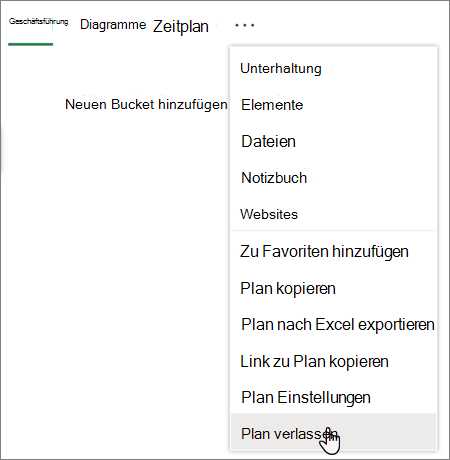Gibt es Aufgaben oder Pläne, die Sie nicht mehr benötigen? Entfernen Sie sie!
Hinweis: Sie möchten einen Plan schließen oder archivieren, statt ihn zu löschen? Dies wird derzeit in Planner nicht unterstützt. Wir haben einige Vorschläge, wie Sie einen Plan schließen können, und wir würden uns über Ihre Ideen freuen. Informationen dazu, wie Sie uns Ihr Feedback hinterlassen können, finden Sie unter Gewusst wie Feedback zu Microsoft Office?
Aufgaben
Sie können eine Aufgabe aus dem Board des Plans oder in den Details eines Vorgangs löschen.
Warnung: Es gibt keine Möglichkeit zum Wiederherstellen einer gelöschten Aufgabe. Wenn Sie eine Aufgabe versehentlich gelöscht haben, müssen Sie sie von Grund auf neu erstellen.
Um eine Aufgabe auf dem Board zu löschen, wählen Sie die drei Punkte auf der rechten Seite der Aufgabe Karte aus, und wählen Sie dann Löschen aus.
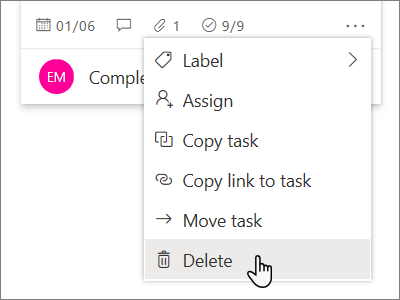
Wenn Sie sich in den Details der Aufgabe befindet, wählen Sie die drei Punkte oben rechts und dann Löschen aus.
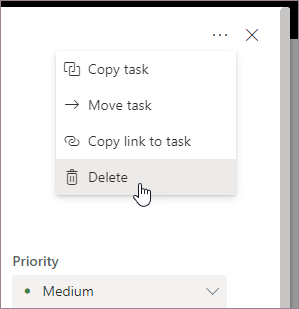
Pläne
Nur Planbesitzer können Pläne innerhalb der Planner-App löschen. Wenn Planmitglieder ihre Mitgliedschaft entfernen möchten, können sie pläne verlassen.
Jeder Plan gehört zu einer Microsoft 365-Gruppe. Wenn Sie zusätzlich zum Löschen des Plans die Gruppe löschen möchten, finden Sie weitere Informationen unter Löschen einer Gruppe in Outlook.
Planbesitzer: Pläne löschen
Wenn Sie der Planbesitzer sind, können Sie einen Plan löschen.
-
Um einen Plan zu löschen, wählen Sie die drei Punkte rechts neben dem Plannamen und dann Planeinstellungen aus.
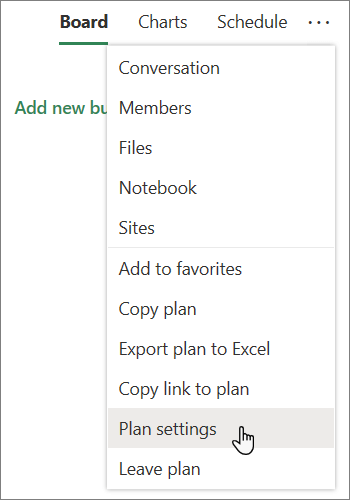
-
Wählen Sie unter Planeinstellungen die Option Diesen Plan löschen aus.
-
Wählen Sie im Dialogfeld Plan löschen die Option Ich verstehe, dass dieser Plan und alle zugehörigen Aufgaben endgültig gelöscht werden, und wählen Sie dann Löschen aus.
Möchten Sie den Plan ohne Löschen verlassen? Wenn Sie der Planbesitzer sind und den Plan verlassen möchten, müssen Sie Ihre Rolle als Gruppenbesitzer an eine andere Person übergeben , bevor Sie den Plan verlassen können.
Wichtig: Standardmäßig wird eine gelöschte Microsoft 365 Gruppe 30 Tage lang aufbewahrt. Dieser 30-Tage-Zeitraum wird als "vorläufiges Löschen" bezeichnet, weil Sie die Gruppe immer noch wiederherstellen können. Nach 30 Tagen werden die Gruppe und die zugehörigen Inhalte endgültig gelöscht und können nicht wiederhergestellt werden. Informationen zum Wiederherstellen einer Microsoft 365-Gruppe finden Sie im Artikel Wiederherstellen einer gelöschten Microsoft 365-Gruppe.
Mitglieder: Verlassen von Plänen, um sie zu entfernen
Wenn Sie nicht der Planbesitzer sind, können Sie den Plan nicht löschen. Stattdessen können Sie den Plan verlassen, um ihn aus Ihrem Planner-Hub zu entfernen.
Um einen Plan zu verlassen, wählen Sie die drei Punkte rechts neben dem Plannamen und dann Plan verlassen aus.